Laten we eens kijken naar het aanbod van YouTube om te zien hoe het werkt, enkele bewerkingsopties en of het interessant kan zijn voor bepaalde projecten.
In de korte maar legendarische geschiedenis van platforms voor digitale videobewerking hebben we slechts een paar bekende namen zien regeren:Apple Final Cut Pro, Adobe Premiere Pro en meer recentelijk DaVinci Resolve. Hoewel de grote reuzen misschien nog steeds de markt domineren, heeft het veel andere derde partijen en platforms er niet van weerhouden om hun eigen bewerkingsapplicaties te lanceren.
Sommigen doen het om de markt te veroveren. Terwijl anderen - zoals YouTube - gewoon proberen een meer volledige, robuuste service te bieden aan hun huidige aanbod. Als je het afgelopen jaar een video naar YouTube hebt geüpload, is het je misschien opgevallen dat het platform voor het delen van sociale video's hard werkt om tal van verschillende functionaliteiten, bedieningselementen en analyses toe te voegen terwijl de ruimte voor makers blijft groeien.
Nu wordt de YouTube Studio Video Editor eindelijk echt. Hier vind je alles wat je moet weten over het eigen bewerkingsplatform van YouTube.
Beeldmateriaal uploaden en video's bewerken
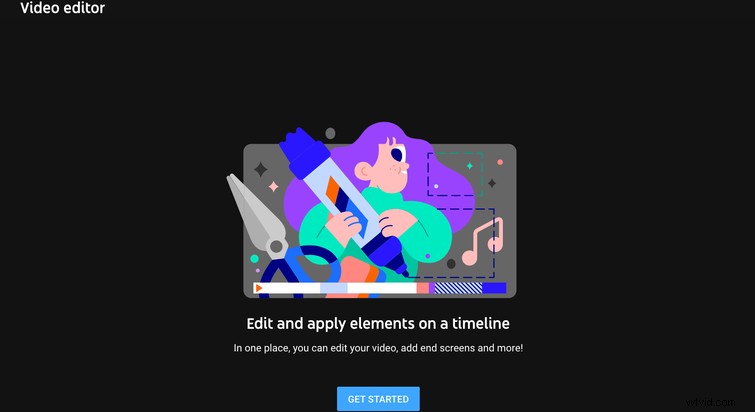
Laten we dus, voordat we in de YouTube Video Editor duiken, even de tijd nemen om YouTube toe te juichen voor hoe ver het platform is gekomen. Van wat begon als een eenvoudige website voor het hosten en delen van video's, is YouTube uitgegroeid tot een volledig platform en community voor sociale media. Naarmate YouTube - en zijn individuele makers - in populariteit toenamen en miljoenen weergaven (en dollars) verdienden, wilde het platform steeds meer aanpassingen en controles voor makers aanpassen.
De basisprincipes zijn allemaal hetzelfde. Je maakt een video, bewerkt deze zelf en uploadt deze vervolgens naar YouTube. En, niet om de leiding te begraven, maar vanaf nu is dat misschien nog steeds je beste optie. Samen met de bedieningselementen voor videobewerking heeft YouTube echter veel functionaliteit gecreëerd voor het werken met bepaalde soorten projecten, evenals betere bedieningselementen voor bijsnijden, het toevoegen van audio en titels, evenals de allerbelangrijkste eindschermen en kaarten voor doorklikken .
Om te beginnen, hoef je alleen maar een video te uploaden (of er een te kiezen die je al hebt geüpload) en naar het tabblad 'Editor' in de studio te gaan.
Niet-lineaire bewerking
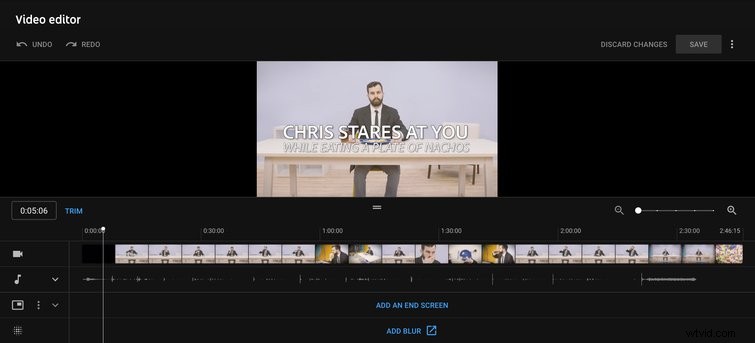
Ik weet niet of het echt eerlijk is om YouTube's Video Editor een "niet-lineair bewerkingssysteem" te noemen, zoals je misschien bekend bent met Final Cut, Premiere Pro of Resolve. Wanneer u de Video-editor echter opent, lijkt deze redelijk dicht bij het onderdeel. Je hebt je tijdlijn. Je hebt ook je video- en audiokanalen — plus een paar andere.
Maar veel van de basis-NLE-bewerkingsbesturingselementen zijn niet aanwezig. Het werkt echt meer als een schuifbare tijdlijn voor eenvoudig bijsnijden, splitsen en toevoegen van elementen. Laten we eens kijken wat er is inbegrepen.
Trimmen en splitsen
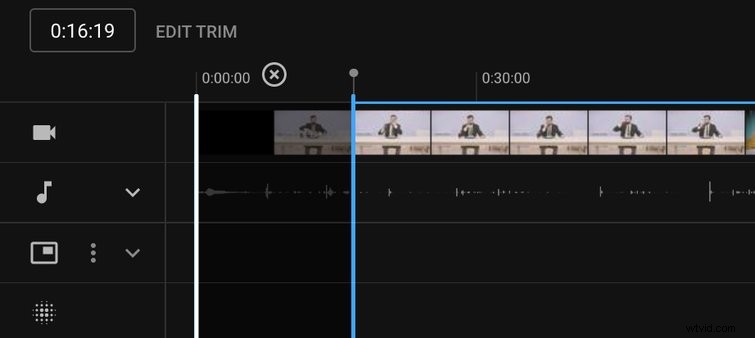
De meest elementaire bewerkingsopties voor het werken met uw nieuwe of oude video's is de trim. Voor veel editors zal dit lang niet genoeg zijn om echt met een video te werken. Maar als je gewoon snel video's wilt uploaden - of lange inhoud zoals vlogs of livestreams - kan dit je workflow versnellen.
Met basis scrollen en markeren kun je secties aan het begin of aan het einde van je video uitknippen. Klik gewoon op de Bijsnijden en verplaats vervolgens de balken om de ruimte te markeren die u wilt verwijderen. Je kunt ook splitsen op dezelfde manier door gebieden in het midden van je video te kiezen. De tijdlijn wordt niet automatisch aangepast, maar u kunt een voorbeeld bekijken voordat u maakt de video.
Muziek of audio toevoegen
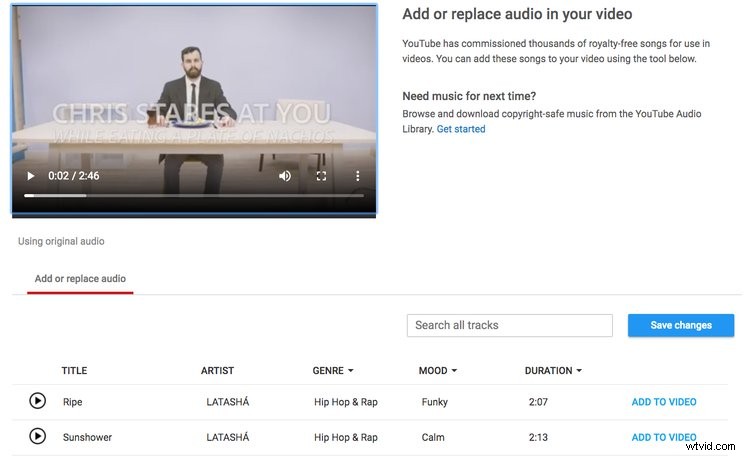
Als je door de kanaalopties gaat, zie je een audiopictogram direct onder de video. Nogmaals, dit is geen volledig NLE-bewerkingsplatform met betrekking tot audiocorrectie. In plaats daarvan dient dit voornamelijk als een middel om de audiotrack helemaal te verwijderen en er een toe te voegen uit de YouTube-bibliotheek. Wat misschien niet zo handig is, tenzij je haast hebt om een verbod op auteursrechtschending van een audiotrack op te heffen.
Eindschermen en elementen toevoegen
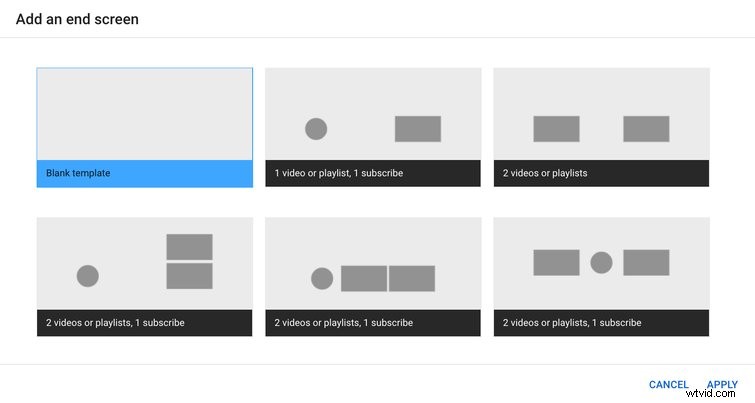
Vanaf daar hebben we eindschermbedieningen, die eigenlijk een verbetering zijn van vroeger en waarschijnlijk een van de grootste redenen waarom YouTube in de eerste plaats zijn video-editor heeft gemaakt. Eindschermen, voor degenen die niet bekend zijn, zijn de vakken die je ziet verschijnen aan het einde van YouTube-video's, waar je wordt aangemoedigd om te klikken om meer te zien of om je te abonneren.
Deze zijn eigenlijk vrij aanpasbaar en eenvoudig in te stellen. U kunt kiezen uit verschillende sjablonen en aanpassen welke eindschermen waar komen te staan. Afhankelijk van je accountconfiguratie, kun je ook in de hele video kaarten toevoegen.
Gezichten vervagen en aangepaste vervaging
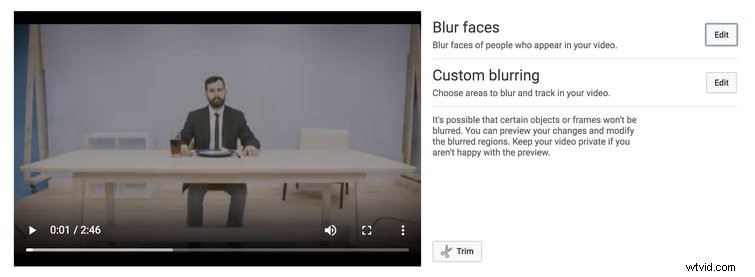
Ten slotte hebben we, in een andere poging om de veel minder slimme videobewerkingsexperts van de makers van het platform te helpen, een "Blur" -kanaal. Dit is eigenlijk best ambitieus. YouTube vecht, net als elke andere socialemediagigant, hard om erachter te komen hoe zaken als privacy en auteursrechten kunnen worden beheerd.
Het toevoegen van deze vervagingsfunctionaliteit is een stap in die richting, waardoor videomakers logo's, mensen en gezichten kunnen vervagen. Je hebt opties voor 'gezichten vervagen' en 'aangepaste vervaging', waar je letterlijk kunt klikken op objecten die YouTube zal volgen en vervagen. Het is niet perfect, maar voor een eenvoudige makersconfiguratie is het behoorlijk indrukwekkend.
Over het algemeen (zoals hierboven vermeld), is de YouTube Video Editor in dit stadium het beste voor vloggers die voor het eerst beginnen, of voor mensen die snel talloze video's of lange streams moeten bewerken. Ik sluit echter niet uit dat YouTube dit gewoon als een eerste stap gebruikt, omdat ze de app in de toekomst misschien nog veel verder uitbouwen.
